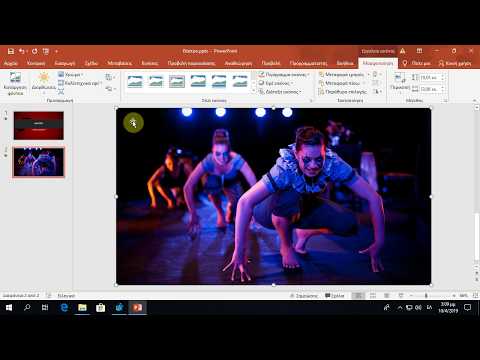
Περιεχόμενο

Τα επίπεδα εικόνων και κειμένου μαζί σε μια διαφάνεια PowerPoint προσθέτουν ένταση και ενδιαφέρον στο υλικό σας και προσδίδουν στις διαφάνειες μια επαγγελματική εμφάνιση. Η εισαγωγή μιας εικόνας στο πίσω στρώμα της διαφάνειας μπορεί να δημιουργήσει ένα πιο προσαρμοσμένο φόντο από τα στερεά ή ντεγκραντέ χρώματα που συνοδεύουν τα πρότυπα παρουσίασης.Αυτός είναι ένας βολικός τρόπος για να τραβήξετε την προσοχή, αλλά λάβετε υπόψη ότι θα πρέπει να αποφεύγετε μολυσμένο ή γυαλιστερό φόντο όταν χρησιμοποιείτε κείμενο στην ίδια διαφάνεια. Αυτό μειώνει την αναγνωσιμότητα του κειμένου και ακόμη και το κοινό σας ζαλίζει.
Τμήμα 1
Βήμα 1
Ανοίξτε την παρουσίαση του PowerPoint στην οποία θέλετε να τοποθετήσετε τις εικόνες πίσω από το κείμενο.
Βήμα 2
Εισαγάγετε τη φωτογραφία που δεν είναι ακόμη στη διαφάνεια σας. Επιλέξτε την καρτέλα "εισαγωγή". Κάντε κλικ στο εικονίδιο "σχήμα" στην ομάδα "εικόνες". Μεταβείτε στη θέση της εικόνας στον υπολογιστή σας και, στη συνέχεια, "ανοίξτε".
Βήμα 3
Εισαγάγετε το κείμενο που θέλετε να βάλετε μπροστά από την εικόνα στη διαφάνεια. Κάντε κλικ στο "εισαγωγή" και μετά μεταβείτε στο εικονίδιο "πλαίσιο κειμένου" στην ομάδα "κείμενο". Τοποθετήστε το δρομέα στη διαφάνεια. Κρατήστε πατημένο το κουμπί του ποντικιού σας και σύρετε τη διαφάνεια για να δημιουργήσετε ένα πλαίσιο κειμένου και στη συνέχεια αφήστε το. Πληκτρολογήστε κάτι στο πλαίσιο.
Βήμα 4
Κάντε κλικ στην εικόνα που θέλετε να μετακινήσετε. Μεταβείτε στα "εργαλεία εικόνας" και μετά στη "μορφή". Κάντε κλικ στο εικονίδιο "αναπαραγωγή" στην ομάδα "ρύθμιση". Εναλλακτικά, κάντε δεξί κλικ στην εικόνα και επιλέξτε "αναπαραγωγή".